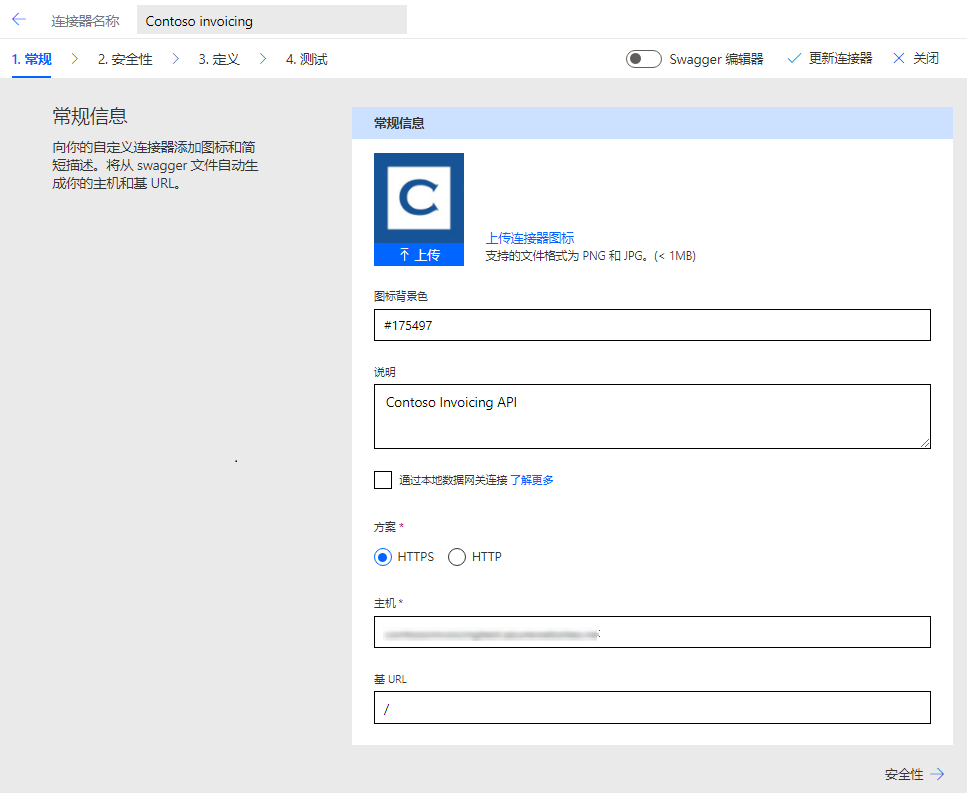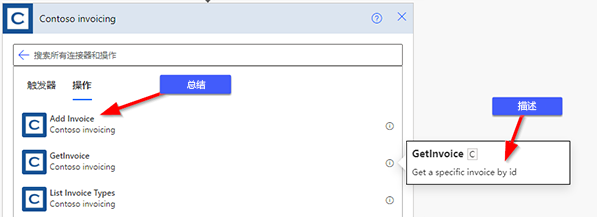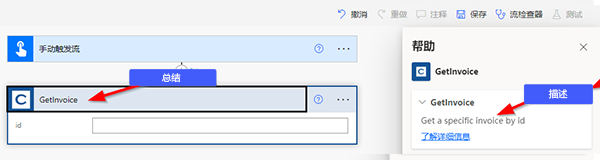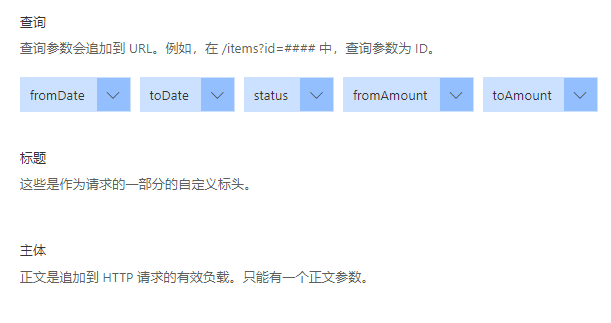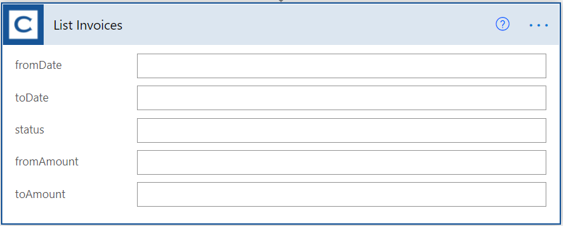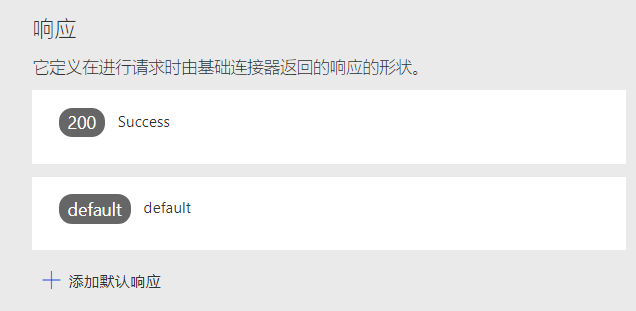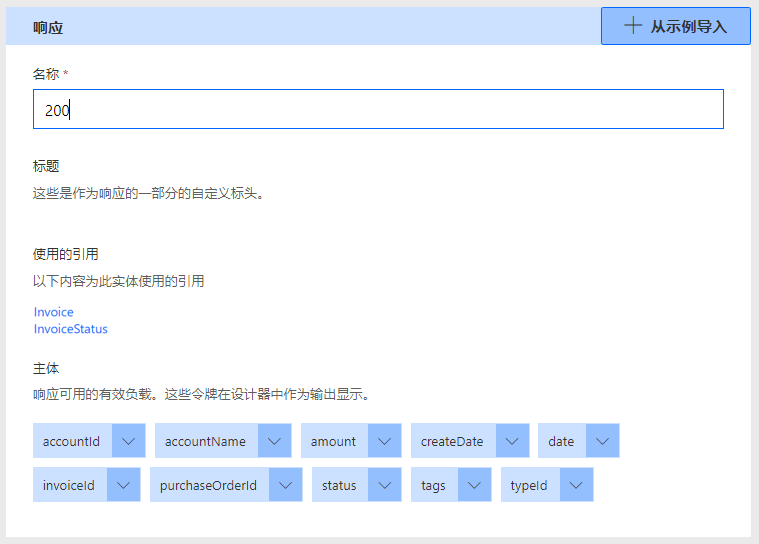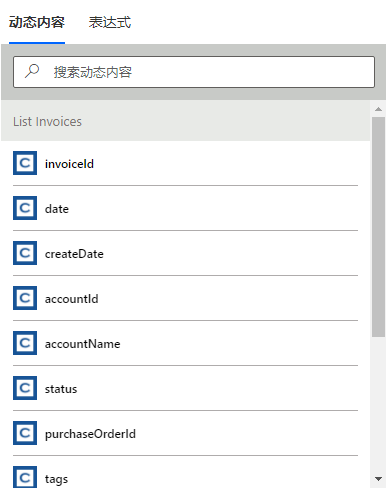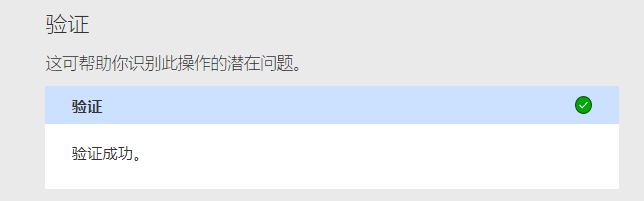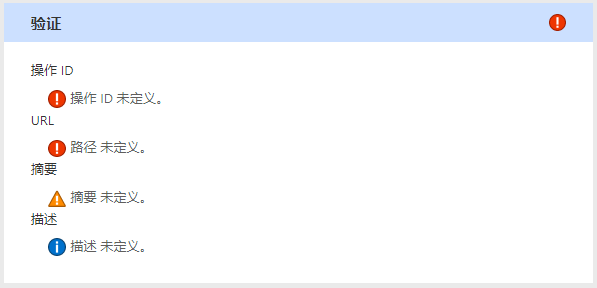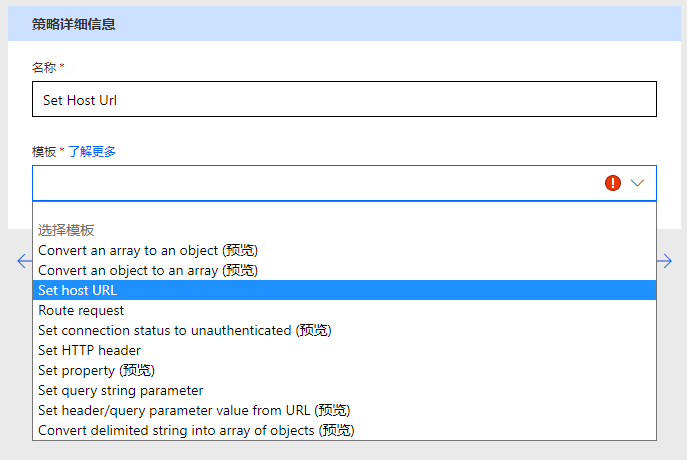探索自定义连接器配置选项
本单元将通过深入介绍部分配置选项,继续探讨自定义连接器的基础知识。
连接器的命名和一般信息
您首先要决定做的一件事,就是命名您的连接器。 名称需要独一无二,需要向使用者明确连接器的用途。 名称不能超过 30 个字符,更多信息可在说明字段明确。 图标背景颜色字段还可帮助您直观标识您的连接器。 这些字段非常重要,因其会在用户选择要使用的连接器时显示,而且这些视觉提示可帮助用户提高工作效率。 如果您计划提交连接器进行认证,请确保查看关于提交连接器至 Microsoft 的说明文档中更严格的要求。
操作和触发器命名
用户将范围缩小到您的连接器后,便可从连接器中选择一个要使用的操作或触发器。 您可借助操作 ID、摘要和描述字段描述每个操作和触发器。 操作 ID 在内部使用,必须独一无二,并且不能包含空格。 如果您在查看定义的标记,则使用混合大小写(如 GetInvoice)可帮助简化您读取 ID 的能力。 对于使用屏幕阅读器的创建者来说,名称中缺少空格可能会带来一些困难,但使用混合大小写更便于他们理解其定义。
摘要字段非常重要,因其会显示在您选择要使用的操作和触发器列表中。 建议您尽量描述清楚,以便了解该操作或触发器的作用。 例如,GetInvoice 操作描述可以是按 ID 获取特定发票。 通常,创建者将通过搜索查找操作,因此设置描述性名称可帮助其更快找到正确的操作。
下图显示了您在选择操作或触发器时,可以在哪里使用摘要和描述性元素。
选择操作或触发器后,设计器中的每个操作卡都会显示摘要和描述性元素。
在前面的图像中,请注意命名模式是不一致的,有些名称的摘要中有空格,有些没有。 您可在门户中更新字段来修复这一错误,或者如果您拥有 API,也可以要求开发者更新其在您导入的 OpenAPI 定义中提供的内容。 请注意,如果您在门户中手动调整,然后再次导入 OpenAPI 定义,您的更改将被覆盖。
操作可见性
您可在操作上设置可见性选项,以影响操作在创建者体验中的显示方式。
无 - 这是默认选项。 此操作会正常显示。
高级 - 此操作可用,但不会优先可用。
内部 - 此操作将会隐藏。
重要 - 此操作将优先可用,并将第一个显示。
例如,如果您导入带有 10 个操作的“开放式 API”的定义,其中有两个操作您不希望用户刚开始就看到/使用,则可选择内部选项进行隐藏。 本方法适用于处理用于支持动态连接器元数据的操作。 此外,您首先可以隐藏操作,待用户请求使用时再显示。 隐藏操作可以尽可能少地向用户显示列表内容。
选为重要的操作会首先显示。 用户需选择相应连接器才能显示被选为无或高级的操作。 本方法最适合用于您有很多操作,其中很多不常使用的情况。
请求
请求定义了当所采取的操作调用 API 上的操作时,哪些参数/数据会被传递到操作中。 导入 OpenAPI 定义时,它会配置请求查询、标头和正文设置。 您也可以从示例手动导入。
下图举例说明了当您查看定义时,屏幕的可能外观。
本配置非常重要,因其会转化为用户在使用操作时会看到的内容。
通过编辑每个参数,或者让 API 开发者提供更多详情,您可在用户使用该操作时优化其用户体验。 选择每个参数的省略号 (...) 可以显示以下编辑屏幕。
您应审查和更改的字段和选项有:
名称 - 请勿更改;本字段必须与 API 的预期相匹配。
摘要 - 提高本字段的用户友好性,比如可以将 toDate 改为 To Date。
说明 - 本字段包含描述参数的句子。 其将用作该字段的占位符文本。
默认值 - 本字段提供可选的默认值,当您将可见性设置为内部并将参数设置为必填时,必须提供该字段内容。
必填 - 如果 API 需要某个值,请确保设置此选项。 设置此选项的字段旁边会显示红色星号。
可见性 - 本参数的工作原理与之前所讨论的操作的可见性选项类似。 如有不常使用的参数,可选择高级选项。
类型和格式 - 请确保这些字段合适,因为从示例导入的参数做出的假设可能并非始终正确。
下拉类型 - 使用本参数配置静态或动态值列表有助于降低用户选择的难度,提高用户选择的可预测性。
下图举例说明了您修复开始日期参数后屏幕的可能外观。
响应
响应定义了您期望从 API 返回的内容。 与只有一个定义的请求不同的是,您可根据 HTTP 状态获得不同的响应。 例如,如果您的 API 调用生成了一个错误,则正文会提供错误详情,而非 API 返回的内容。 您还可以设置默认响应。如果特定 HTTP 状态没有可用响应,则可使用本通用响应。
选择一个响应将会显示其详细信息,并且与请求的流程类似,您可以编辑这些项目以便于使用。
响应中的项目与动态内容面板中显示的内容相对应。
与请求类似,请确保妥善添加名称和描述,因为这样可以让这些值更易于使用。
验证
请注意,屏幕底部会显示与下图类似的验证部分。
请确保本屏幕未显示错误,然后花点时间解决所列问题。
其他设置
还有一些其他设置本模块中未深入介绍,例如触发器、引用和策略。
如果 API 支持轮询或 Webhook 事件,则可以配置触发器。 定义好的触发器支持您将连接器用作 Power Automate 流的触发器。
引用可定义可重复使用的参数,并且一般会在您导入定义且其定义了可重复使用的参数时创建。 引用还可使用内置的 Swagger 编辑器手动创建。
策略可用于更改操作和触发器的表现。 策略要使用某个预生成的策略模板进行创建。
这些高阶主题将在本学习路径的后面部分详细介绍。